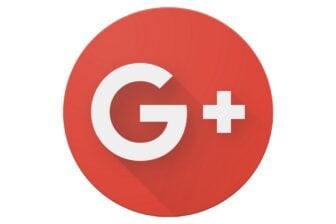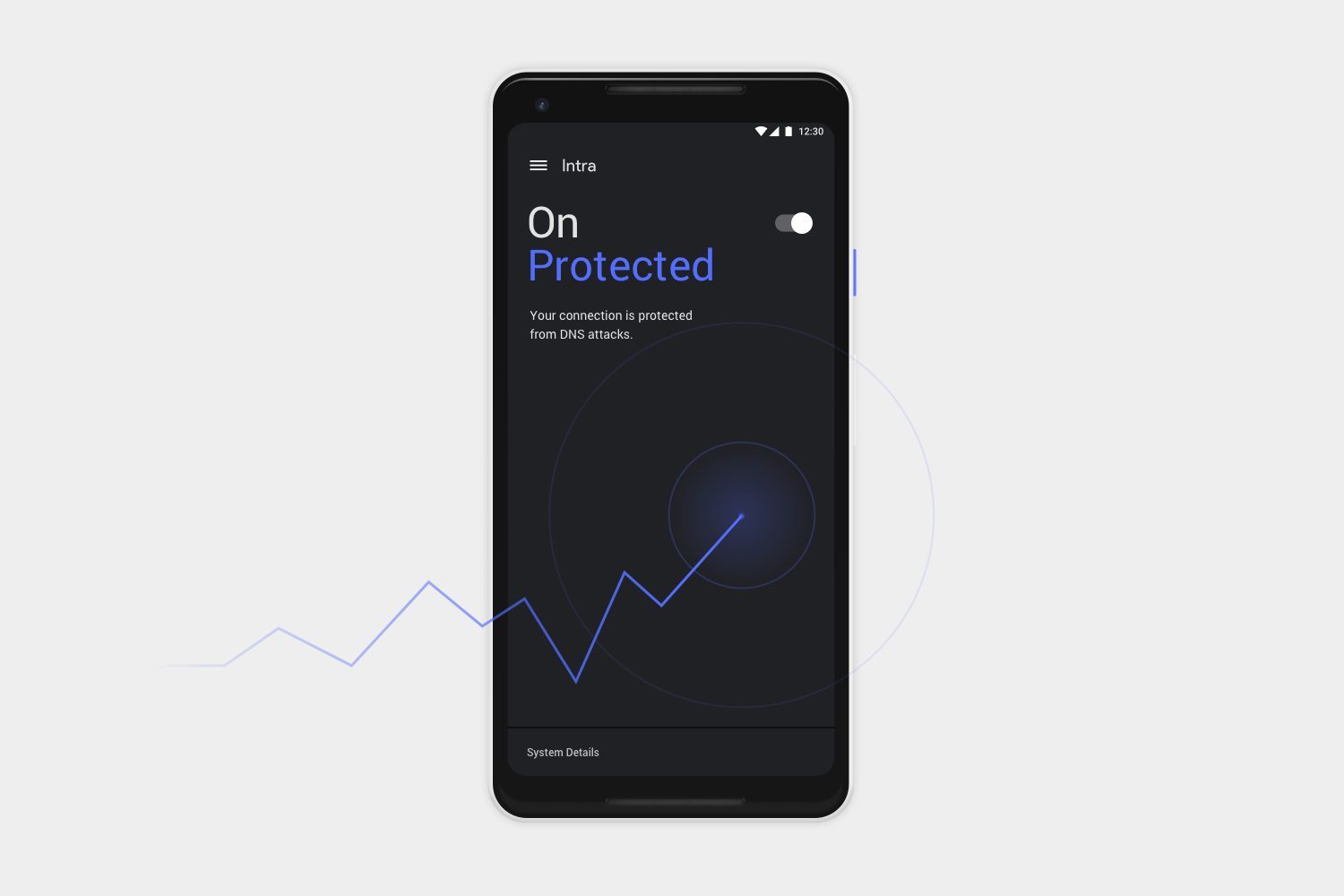Jigsaw, un incubateur de projets intégré à Alphabet, une filiale de Google, vient de lancer Intra, une application Android permettant de contourner les manipulations DNS, une des techniques de censure parmi les plus utilisées par les gouvernements pour censurer Internet.
Les serveurs DNS font office d’intermédiaire entre votre navigateur web et le site web que vous souhaitez atteindre en redirigeant l’URL que vous saisissez vers l’IP du serveur que vous souhaitez atteindre. En réalisant des manipulations DNS, les gouvernements sont en mesure d’empêcher les internautes de communiquer, d’accéder aux réseaux sociaux, de consulter les sites d’actualités, etc. et de les rediriger vers des sites plus favorables au régime, ou pire, des sites malveillants mis en place pour voler des informations personnelles comme des identifiants et mots de passe de connexion.
Pour fonctionner, Intra propose nativement de se connecter de manière sécurisée aux DNS de Google et de Cloudflare, mais offre également la possibilité de paramétrer votre propre serveur DNS.
1. Télécharger Intra
Depuis votre smartphone Android, téléchargez et installez l’application Intra.
- Télécharger Intra pour Android (Gratuit)
2. Activer la connexion Intra
Lancez l’application sur votre smartphone et passez les trois écrans de présentation.

Lorsqu’Intra demande à se connecter, autorisez l’application en appuyant sur OK. Intra configure une connexion VPN sur votre appareil dans le but de chiffrer votre connexion. Une fois sur l’écran d’accueil de l’application, activez l’interrupteur pour protéger votre connexion.

A partir de là, vous pouvez fermer l’application, surfer sur la toile et utiliser les applications de votre smartphone comme vous le faire habituellement. Intra fonctionne silencieusement en arrière-plan tant que vous ne le désactivez pas.
3. Accéder aux détails de la protection
Faites glisser le panneau d’accueil vers le haut pour afficher les détails de la protection. Intra indique le nombre de requêtes ayant été protégées depuis la mise en route de l’application, indique que votre connexion est chiffrée, et affiche le serveur DNS actuellement utilisé.
En cochant Afficher les requêtes récentes, Intra est capable de lister toutes les requêtes ayant été réalisées pendant que vous consulter un site web ou une application.
Fermez momentanément Intra et ouvrez votre site web préféré depuis le navigateur ou lancez une application. Retournez ensuite dans Intra pour consulter les différentes requêtes ayant été réalisées.

4. Paramétrer un autre serveur DNS
Ouvrez le menu hamburger en haut à gauche et entrez dans les Paramètres. Accédez au premier menu intitulé Sélectionner un serveur DNS et choisissez un des deux serveurs DNS préconfigurés, ou paramétrez l’URL de votre propre serveur DNS.
Si vous craignez des ralentissements dans votre connexion, vous pouvez toujours mesurer la rapidité des DNS que vous utilisez.

5. Exclure une application d’Intra
En utilisant Intra sur votre smartphone, il se peut que certaines applications ne répondent plus correctement. Intra vous permet de les exclure de la protection depuis les Paramètres, dans le menu dédié aux Applications Exclues.

🔴 Pour ne manquer aucune actualité de 01net, suivez-nous sur Google Actualités et WhatsApp.